
Varmasti tiedät jo tämän toiminnon, jos olet veteraani iOS-käyttäjä ja sen saapumisesta iOS 1: een, mahdollisuus aktivoida suurennuslasi ja pystyä käyttämään iPhonea, iPadia tai iPodia ikään kuin se olisi suurennuslasi Sitä monet ihmiset käyttävät enemmän kuin luulemme.
Tässä yhteydessä suurennuslasitila otettiin käyttöön myös iOS 10: ssä natiivitoimintona, jonka avulla käyttäjä voi käyttää laitteen kameraa tarkemmin pientä kirjoitettuun kohtaan, kuten lääkelehden annosteluun. Näissä tilanteissa laitteen kameran zoomauksella voidaan tehdä, mutta poistaa nämä epäselvämmät kirjaimet on parempi käyttää suurennuslasia, jolla on jopa automaattinen kirkkaustoiminto.
Mitä meidän on ensin tehtävä, on aktivoida suurennuslasi ja tätä varten mennään:
- IPhonen iPadin tai iPod Touchin asetukset
- Menemme yleiseen ja myöhemmin esteettömyyteen
- Valitsemme Näyttöasetukset ja aktivoimme suurennuslasin
Nyt se on helppoa niille, jotka eivät käytä iPhone X: tä, koska heidän on aktivoitava «Virtuaalikoti» -painike voidakseen aktivoida suurennuslasin. Meidän on yksinkertaisesti painettava kotipainiketta kolme kertaa peräkkäin ja sitten tuoda kamera lähemmäksi lukemiamme tai pikemminkin kasvavaa. Kun se on saatu, voimme lähentää tai loitontaa palkkia ja painaa sitten näytön keskipainiketta ikään kuin ottaisimme valokuvan, nyt voimme jopa korjata kuvan värin tai terävyyden saadaksemme paremman kuvan teksti, joka on lopussa mitä haluamme.
Monet sanovat, että kameralla voidaan tehdä sama asia kuin tällä iOS 10: ssä virallisesti käyttöönotetulla suurennuslasitilalla, mutta uskomme, että järjestelmän natiivivaihtoehto on paljon parempi sille ja etenkin ihmisille, joilla on näköongelmia erittäin hyvä vaihtoehto.
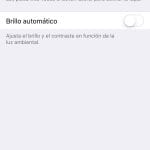

Eikö olisikin helpompaa sijoittaa pikakuvake ohjauskeskukseen?